Última actualización: 4 de septiembre de 2025
Hemos actualizado a una nueva aplicación para videollamadas
IMPORTANTE: Konnekt Se ha migrado a una nueva plataforma y aplicación de videollamadas. Desde el miércoles 16 de julio, Skype/Teams ya no se puede usar para hablar con videoteléfonos.
Si usted o sus contactos de video no han recibido un enlace de invitación o necesitan ayuda, primero verifiquen los correos electrónicos de Konnekt en su bandeja de entrada o carpetas de correo no deseado/spam, luego contacto Konnekt Soporte.
Las actualizaciones y nuevas funciones se implementarán automáticamente, sin necesidad de realizar ninguna acción.
Usuarios que solo utilizan teléfono: Tu servicio telefónico habitual (con o sin subtítulos) no cambia. No recibirás mensajes de actualización.
Usuarios de videoteléfono: Su videoteléfono ya se ha actualizado (o, si no ha estado en funcionamiento desde junio, se actualizará poco después de su próxima conexión). La interfaz y los botones de llamada se mantendrán igual.
Acceso rapido:
¿Qué esta pasando?
Ya nos hemos puesto en contacto con el contacto principal responsable de cada Videoteléfono, solicitándole que revise y actualice la dirección de correo electrónico y/o el número de teléfono móvil de cada uno. contacto de vídeo existente (No se incluyeron los contactos de solo teléfono). Esto nos permite enviar a cada contacto actualizaciones oportunas y un enlace de invitación personalizado a la nueva aplicación.
El formulario para actualizar los datos de contacto permanecerá abierto hasta nuevo aviso.
Por favor, no utilice el formulario para agregar o eliminar contactos. — Para agregar o eliminar contactos, contacto Konnekt o su socio local de ventas/soporte.
Cómo configurar la aplicación de videollamadas
Cada contacto de video ha recibido (o recibirá si lo solicita) un enlace de invitación personalizado por correo electrónico o SMS. Necesitará un iPhone, iPad o dispositivo Android. La aplicación no es compatible con PC/Mac.
Para conectar:
- Simplemente toque el enlace que recibió en su móvil o tableta para instalar la aplicación.
- Si ya ha instalado la aplicación CareWindow, simplemente toque nuevamente el enlace de invitación para completar la configuración.
- O, si está viendo el enlace en una computadora, escanee el código QR con la cámara de su teléfono.
- Siga las indicaciones para:
- Configurar tu cuenta
- Conectarse automáticamente al videoteléfono
Es rápido, fácil y automático: ¡no se necesitan habilidades técnicas!
Llámenos 03 8637 1188 si necesita ayuda.
Algunas cosas importantes a tener en cuenta:
- No cambie su nombre durante la configuración. El nombre ingresado se mostrará en el videoteléfono y será visible para los demás. Recomendamos mantener el nombre predeterminado, que coincide con el nombre configurado previamente y que ya aparece en el videoteléfono.
- Configure la dirección de correo electrónico de recuperación después de que su cuenta se haya configurado correctamente. Para ello, ve a tu perfil en la esquina superior derecha, haz clic en "Recuperar cuenta" y sigue las instrucciones de la app. Esto ayuda a almacenar de forma segura los datos de tu cuenta y facilita la recuperación del acceso si es necesario.
- El enlace de invitación que enviamos a cada contacto individual es único y de un solo usoNo se puede usar para varias configuraciones. Por favor. contáctanos Si tienes problemas con el enlace que recibiste podemos enviarte uno nuevo.
¿Necesitas ayuda? Mira este video paso a paso:
Cómo descargar una nueva aplicación en iOS
- En la App Store, pulsa “Obtén.
- Haga doble clic rápidamente en el botón lateral (el botón de bloqueo de pantalla en el lado derecho de tu iPhone).
- Tu iPhone te pedirá Face ID:
• Si se realiza el Face ID, la aplicación comenzará a descargarse.
• Si Face ID falla, toque “Instalar”, luego escribe la contraseña de tu ID de Apple y pulsa “Iniciar sesión”. Si esto se realiza correctamente, la aplicación comenzará a descargarse.
Si desea utilizar varios dispositivos:
Si desea utilizar la aplicación en más de un dispositivo (por ejemplo, un iPad y un teléfono Android), tenga en cuenta lo siguiente:
- Limitación del correo electrónico de recuperación: Si usa el mismo correo electrónico de recuperación y el mismo enlace de invitación en varios dispositivos, Sólo el dispositivo más reciente recibirá notificaciones de llamadas entrantes. Por ejemplo, si primero configura la aplicación en su iPhone y luego en su iPad usando la misma cuenta, solo su iPad sonará para las llamadas entrantes.
- Una cuenta por dispositivo: Para recibir llamadas entrantes en varios dispositivos, debe configurar una cuenta independiente para cada dispositivo. Cada cuenta debe:
- Utilice un correo electrónico de recuperación único (o omita el paso del correo electrónico de recuperación).
- Se activará a través de un enlace de invitación diferente.
- Solicitar enlaces adicionales: Por favor, contáctanos Si desea configurar dispositivos adicionales, le proporcionaremos enlaces de invitación adicionales.
- Limitaciones de la plataforma: La aplicación actualmente no es compatible con Mac, Windows, Linux ni otras plataformas de PC. Utilice su smartphone o tableta.
Ejemplo: Uso de un teléfono Android y un iPad
Digamos que desea utilizar la aplicación tanto en un teléfono Android como en un iPad:
- Recibirás un enlace de invitación único para tu Android y otro para tu iPad.
- Cada dispositivo mostrará la misma lista de contactos y podrás utilizar cualquiera de ellos para llamar a la familia o el videoteléfono.
- Al llamar al videoteléfono:
- Tu Android podría aparecer como “JaneAndroid”
- Tu iPad podría aparecer como “JaneiPad”
- Podemos configurarlo para que el usuario del videoteléfono vea ambos como “Llamada entrante de Jane” para mantener la coherencia.
- Si el usuario del videoteléfono le llama desde el videoteléfono, podemos configurarlo para que primero pruebe su Android, y si no hay respuesta, pruebe automáticamente su iPad.
Esto garantiza llamadas confiables y evita problemas de notificación.
Si habla con más de un videoteléfono:
Recibirá un correo electrónico con un enlace único para cada videoteléfono. Por ejemplo, si tiene dos videoteléfonos, recibirá dos correos electrónicos con dos enlaces diferentes, y así sucesivamente.
Cada correo electrónico incluirá el nombre del usuario del videoteléfono para que puedas identificar fácilmente qué enlace pertenece a qué dispositivo.
Por favor, siga los pasos a continuación:
- Toca tu perfil/foto en la esquina superior derecha y haz clic en “Agregar cuenta”.
- Luego haga clic en “Agregar nueva cuenta”.
- Complete la configuración de la cuenta nueva.
- Cuando te pregunten tu nombre, usa uno ligeramente diferente para distinguir las cuentas. Por ejemplo: Fred2.
- No puedes usar la misma dirección de correo electrónico como correo de recuperación para varias cuentas. Recomendamos configurar un correo de recuperación independiente si es posible; de lo contrario, omite este paso.
- Cuando veas: “Tu teléfono/tableta aún no se ha emparejado con ningún otro dispositivo”, no hagas nada en la aplicación.
- Luego, haga clic en su segundo enlace de invitación (o subsiguiente), o escanee el código QR para que su cuenta se actualice automáticamente.
- Para cambiar de cuenta (para hablar con un videoteléfono diferente), toca tu perfil/foto en la esquina superior derecha y selecciona la cuenta deseada de la lista.
Nota: Las llamadas entrantes a cualquiera de tus cuentas sonarán, independientemente de la cuenta que hayas seleccionado en la aplicación.
Puedes ver el vídeo para obtener instrucciones sobre Cómo conectarse a varios videoteléfonos.
Qué Esperar
Todas Konnekt Los videoteléfonos se actualizaron el 16 de julio o poco después. Si el videoteléfono no ha estado en línea, la actualización se realizará después de que vuelva a estar en línea y después de que haya estado inactivo durante aproximadamente 5 a 10 minutos.
Configure su cuenta en la nueva aplicación lo antes posible.
Para videocontactos por videoteléfono:
- La aplicación es mucho más fácil de usar.
- La aplicación no requiere inicios de sesión ni contraseñas.
- La calidad del video (desde la cámara del videoteléfono hasta la aplicación) tiene una resolución más alta
- El zoom automático (de la aplicación a la pantalla del videoteléfono) hace que sea más fácil que lo vean
- El modo No molestar de la aplicación es genial cuando no te pueden interrumpir.
Llamadas grupales, llamadas desde PC y pantalla compartida
Tenga en cuenta que las llamadas grupales, las llamadas desde una computadora y el uso compartido de pantalla están actualmente limitados.
- Para llamar a las computadoras, Konnekt asignará un enlace de conferencia único para su videoteléfono.
- Simplemente abra el enlace en cualquier navegador web para realizar una llamada.
- El mismo enlace se puede compartir con varios contactos de videoteléfono, lo que permite realizar llamadas grupales si varias personas lo utilizan al mismo tiempo.
- Para los usuarios con conocimientos digitales, se puede utilizar software de terceros para habilitar compartir pantalla durante las llamadas.
En esta etapa, este método admite solo llamadas salientesPuede llamar a un videoteléfono desde su computadora, pero no puede responder una llamada entrante desde un videoteléfono en su computadora o navegador.
Si desea utilizar su computadora para llamar al videoteléfono, por favor contáctanos para solicitar su enlace único.
Le agradecemos sinceramente su continuo apoyo.
Saludos,
El sitio web Konnekt Equipo
Preguntas frecuentes sobre resolución de problemas
Enlace/Código QR no funciona:
Es posible que hayas tocado el "Par" Botón durante la configuración.
Al hacerlo, la aplicación mostrará un código QR, un botón para escanear un código y un botón para compartir un enlace. Nota: Ninguno de estos funcionará con el Konnekt .
- Si tocas “Escanear un código” y usa la aplicación para escanear el código QR que te enviamos, no funcionará. Cierre la aplicación y utilice la cámara de su teléfono para escanear el código.
- Si tocas “Compartir enlace” y envía el enlace a otros, no les funcionará. Si deseas invitar a más contactos, por favor... Contáctenos para obtener un enlace de invitación por separado.
Esto es porque Konnekt Utiliza un sistema independiente administrado por nuestro equipo. El equipo de soporte de CareWindow no puede ayudarle con este proceso. Gracias por su comprensión.
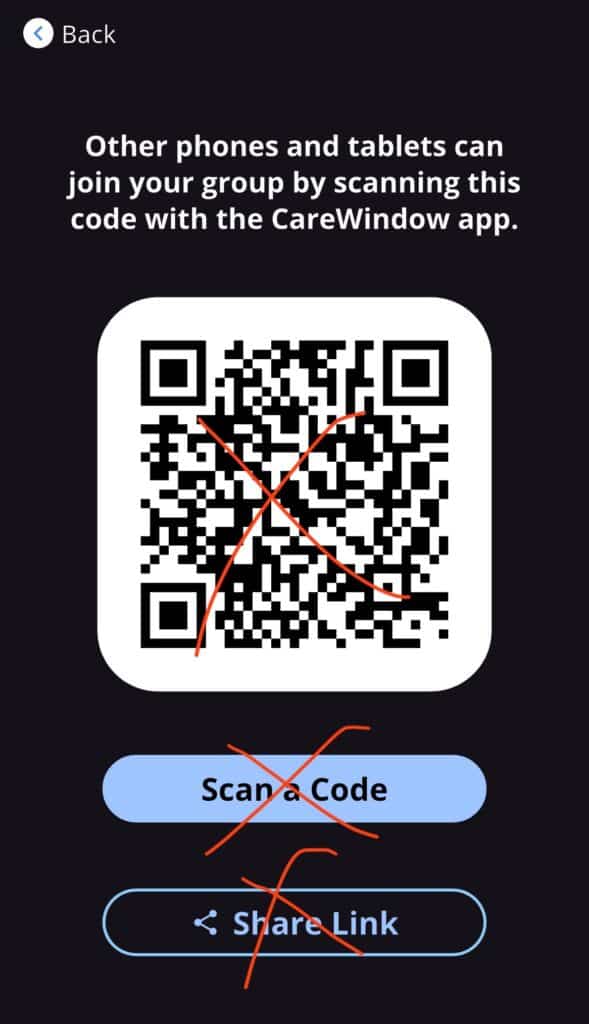
No se puede agregar el correo electrónico de recuperación
Este es un problema común, significa que su correo electrónico de recuperación está asignado a una cuenta CareWindow defectuosa, una que no se conecta al videoteléfono.
Por favor, siga los pasos a continuación:
Si tiene más de una cuenta:
- En la aplicación CareWindow, toque su foto en la parte superior derecha.
- Vaya a “Cambiar cuenta”, que debería mostrar más de una cuenta
- Si es verdadero, seleccione la cuenta que no funciona.
- Si no ve “Cambiar cuenta” o solo ve una cuenta en la lista, pase a la siguiente sección para “ver solo una cuenta”.
- Pulse “EMPAREJAR” y luego “DESEMPAREJAR”.
- Vuelve a tocar tu foto y vuelve a la cuenta activa. Puedes omitir este paso si solo queda una cuenta.
- Toque Recuperación de cuenta y luego configure su correo electrónico de recuperación.

Si solo ve una cuenta en "Cambiar cuenta":
- Pulse “Añadir cuenta”.
- Pulsa “Recuperar cuenta”.
- Utilice su correo electrónico para recuperar la cuenta defectuosa.
- Pulse “EMPAREJAR” y luego “DESEMPAREJAR”.
- Toca tu foto en la parte superior derecha y regresa a la cuenta de trabajo (si es necesario).
- Toque “Recuperación de cuenta” y configure su correo electrónico de recuperación.
¿Es esencial el correo electrónico de recuperación?
Para nada. Si alguna vez cambias de teléfono, podemos proporcionarte un nuevo enlace; solo te llevará un par de minutos en horario laboral.
Sin embargo, configurar un correo electrónico de recuperación puede ser útil si está configurando un nuevo teléfono fuera de KonnektHorario de soporte de , como por ejemplo tarde en la noche o los fines de semana.
Puedo ver los contactos, pero no el videoteléfono.
Probablemente hayas recibido un enlace compartido por otro contacto de videoteléfono (después de pulsar "EMPAREJAR > COMPARTIR ENLACE"). Este enlace no te conectará con el videoteléfono. Por favor, contacta con Konnekt para solicitar un nuevo enlace de invitación directamente para usted.
¿Por qué la aplicación no se abre automáticamente en mi iPad cuando hago clic en el enlace?
En iPad, el enlace abre una página que muestra un código QR (destinado a escanear en un teléfono). Los iPads no pueden escanear su propia pantalla y no abren automáticamente la App Store.
Solución: Pulsa "Descargar en la App Store" en la página del código QR para ir a la App Store e instalar la app. Una vez instalada, vuelve al enlace y pulsa de nuevo; la app se abrirá directamente.

¿Cuando me llaman mi teléfono no suena?
Puedes tener:
- Usó su enlace de invitación en más de un dispositivo, o
- Compartió su enlace con otra persona que instaló la aplicación.
Cada dispositivo (teléfono, tableta, iPad) necesita su propio enlace de invitación. Por favor, contáctenos. Konnekt (o pídale al propietario de la cuenta) un nuevo enlace solo para su dispositivo.
La app funciona, pero no encuentro el botón de altavoz. ¿Cómo activo el modo altavoz en mi iPhone?
La aplicación no permite cambiar manualmente entre el altavoz del oído y el altavoz. Por defecto, la aplicación siempre debería usar el modo manos libres (altavoz). Si usa el altavoz del oído:
- Desconecte todos los dispositivos Bluetooth (auriculares, audio del automóvil, altavoces)
- Luego cierre completamente y vuelva a abrir la aplicación.
Esto obligará a la aplicación a utilizar el altavoz del teléfono en lugar de un dispositivo de audio conectado.
